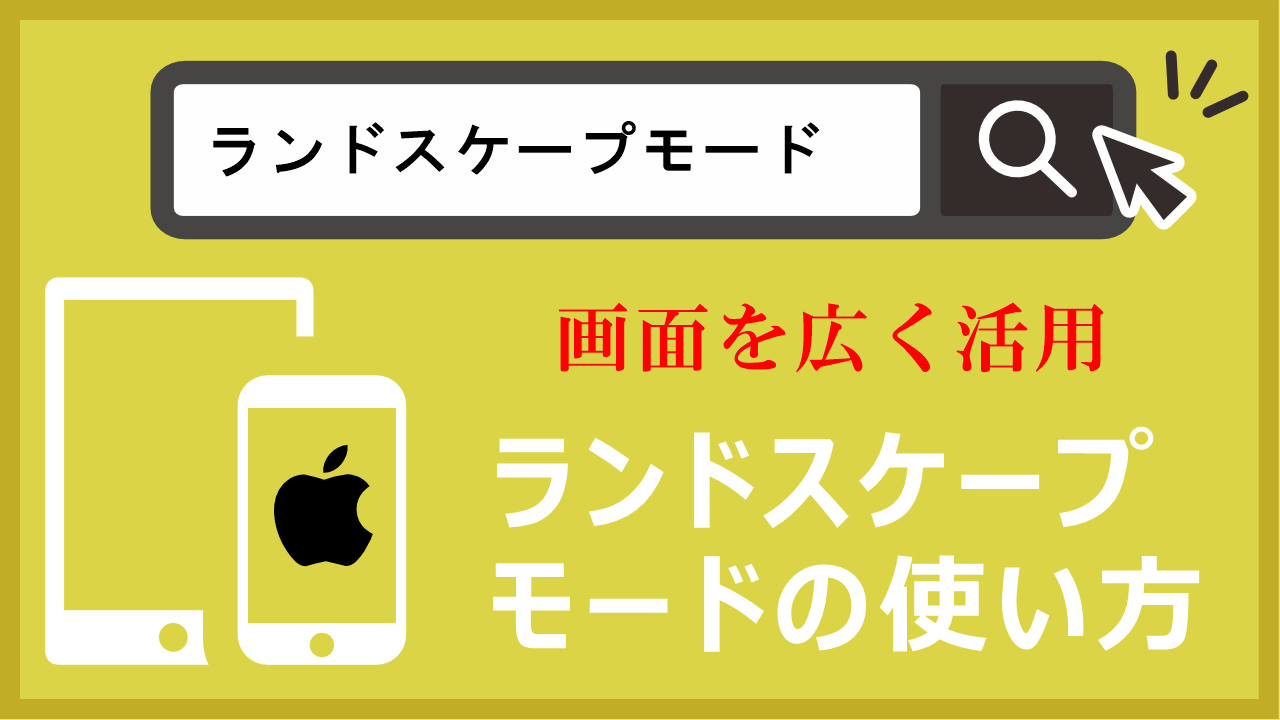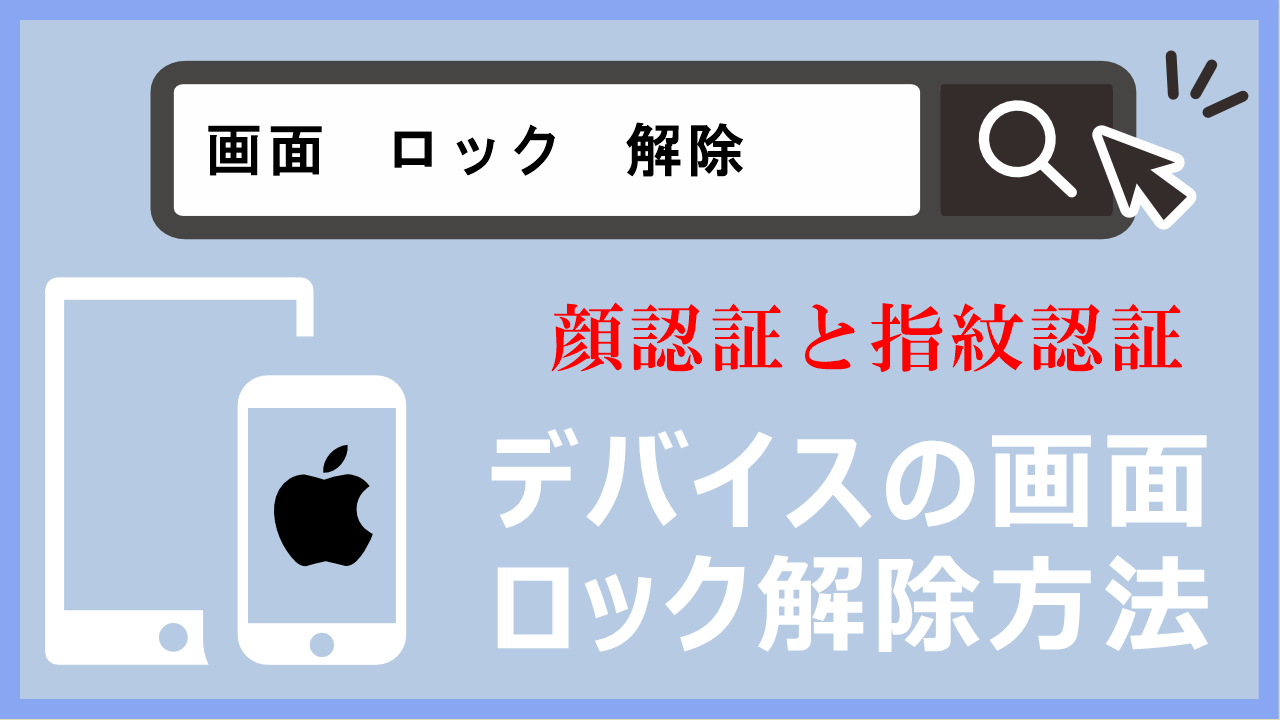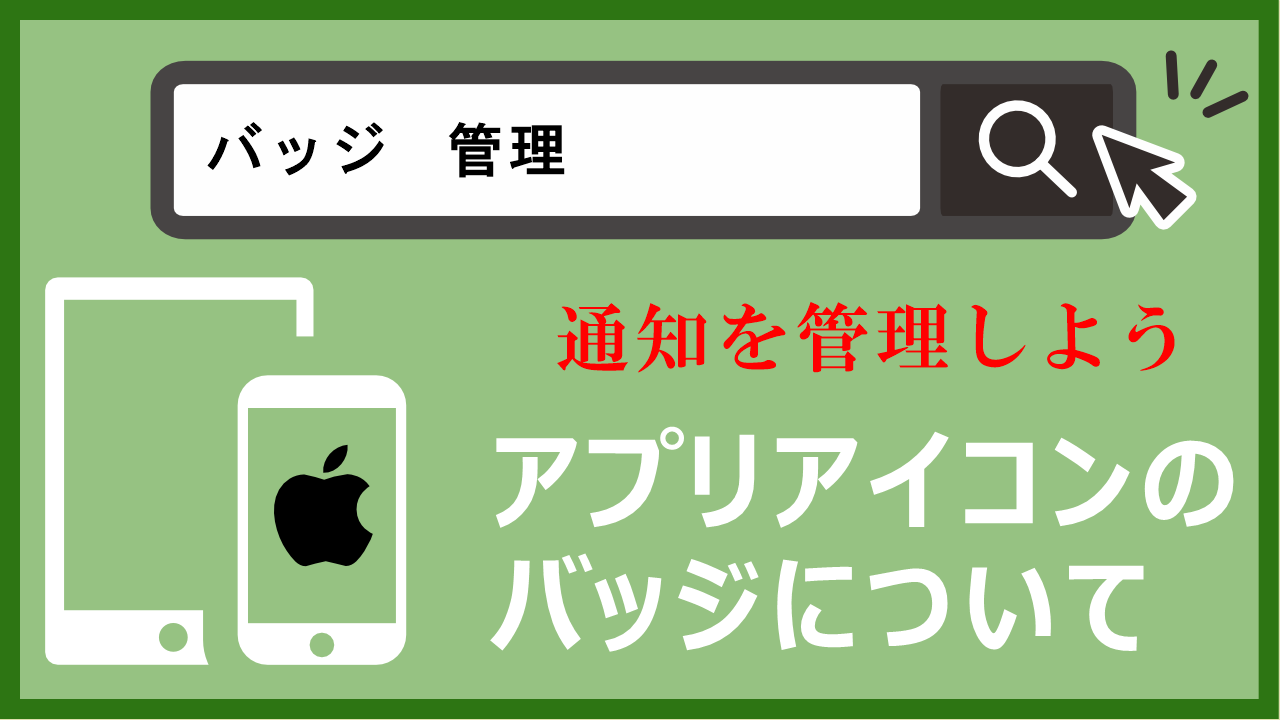このiPad、横にしたら画面が回転しないんだけど。

それは自動回転ロックがオンになっているからかもしれません。ちょっと設定を見てみましょう。

でも、ランドスケープモードを活用したいんだよ。

ランドスケープモードは、画面を横向きにして広く使えるモードです。設定で自動回転ロックを解除すれば、自動的に切り替わるようになりますよ。

なるほど、じゃあ設定を教えてくれる?

もちろんです。設定アプリを開いて、『画面表示と明るさ』の中にある『自動回転ロック』をオフにすればOKです。それで画面が自動的に横向きに切り替わるようになります。

ありがとう、青年。これで横向きで動画を楽しめるね。

どういたしまして、おじいさん。もし他にも分からないことがあればいつでも聞いてくださいね。
デバイスの横向きを上手く活用しよう
iPadを横向きにした際、画面が自動的に回転して表示されない、または設定がわからずに横向きのモード「ランドスケープモード」を活用できていないという問題があります。そのため、デバイスの利用が制限されている方が多くいます。
ランドスケープモードとは、写真や文書、用紙、画面など長方形の領域の向きを表す用語の一つで、横向きのこと。横長、横置きともいいます。
この記事を読むことで、iPadの横向きのランドスケープモードについて理解し、効果的に利用する方法を学ぶことができます。デバイスを横向きにした際の自動回転や、設定に関する情報、そしてランドスケープモードを活用した快適な使用方法を知ることができます。
ランドスケープモードについて知ろう
iPadの横向きのランドスケープモードを活用するためには、以下のステップに従います。
- iPadの横向きにする
- 自動回転ロックを解除する(設定 > 画面表示と明るさ > 自動回転ロックをオフにする)
- 画面が自動的に横向きに切り替わることを確認する
iPad本体を横向きにすると、画面も横向きに回転し、「ランドスケープモード」として利用できます。
動画や写真の全画面表示、電子書籍の見開き表示、Webサイトの閲覧など、横幅の広いコンテンツやデータを表示する際に適しています。
iPadは、iPhoneとは異なり、ホーム画面やロック画面でもランドスケープモードが利用可能です。
iPadの横向きのランドスケープモードを利用することで、画面が広がり、コンテンツの表示がより見やすくなります。
特に動画やゲーム、ウェブ閲覧などの際に、ワイドな画面を活用することで臨場感や快適さが増します。
また、自動回転ロックを解除することで、デバイスの向きを変えた際に画面が固定されないため、使い勝手が向上します。
・iPadの横向きのランドスケープモードを利用する方法
ランドスケープモードの利用手順
ランドスケープモードを利用するには、
- iPadの横向きにする
- 自動回転ロックを解除する(設定 > 画面表示と明るさ > 自動回転ロックをオフにする)
- 画面が自動的に横向きに切り替わることを確認する
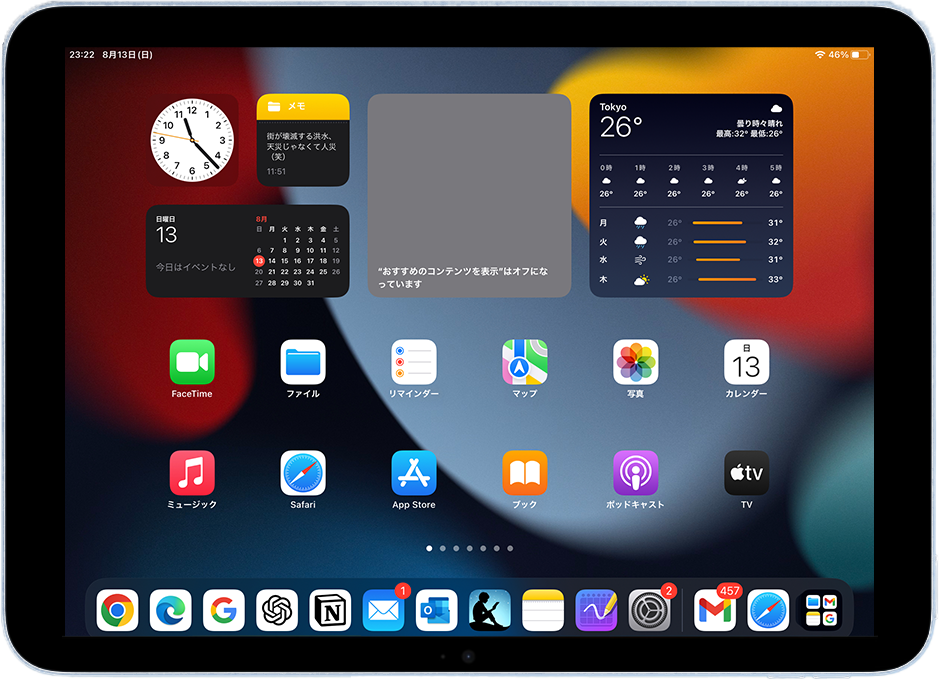
この記事のまとめ
iPadの横向きランドスケープモードは、広い画面を活用して動画やゲームを楽しむのに便利です。自動回転ロックを解除して利用する方法を覚え、デバイスの可能性を広げましょう。
今すぐiPadを横向きにして、自動回転ロックを解除してみましょう。画面の広がりを体感し、より充実したデバイス体験を楽しんでください。